8.3.5 加载用户数据至用户维度表
1916290144 大数据一班
1、使用Kettle工具,创建一个转换load_dim_customer,并添加表输入控件、映射控件、字段选择控件、值映射控件、维度查询/更新控件以及Hop跳连接线,如下:
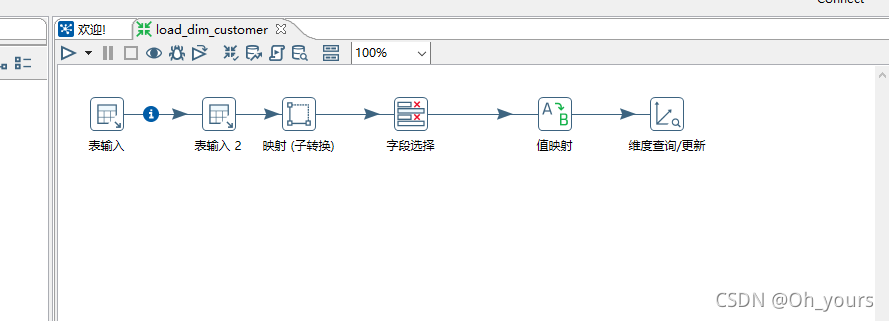
2、配置表输入控件
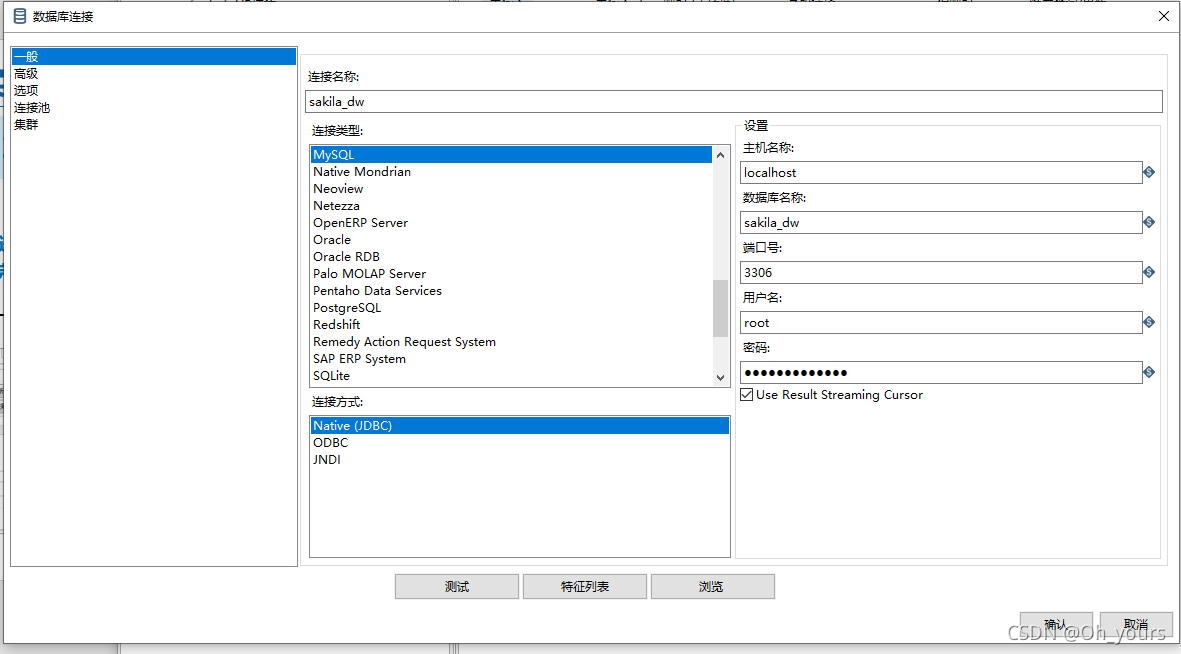
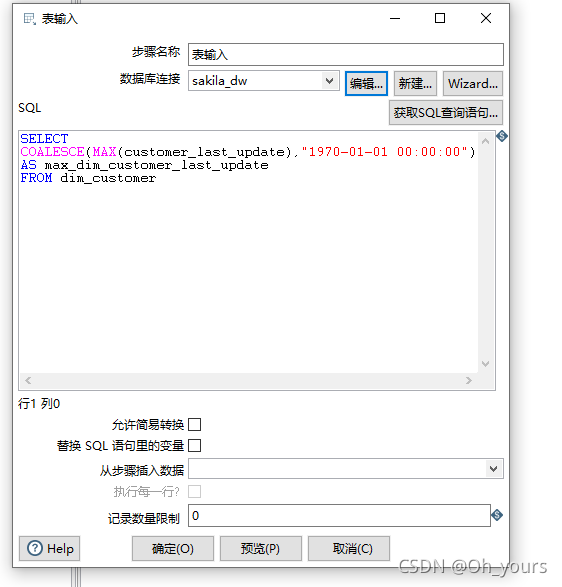
3、配置表输入2控件
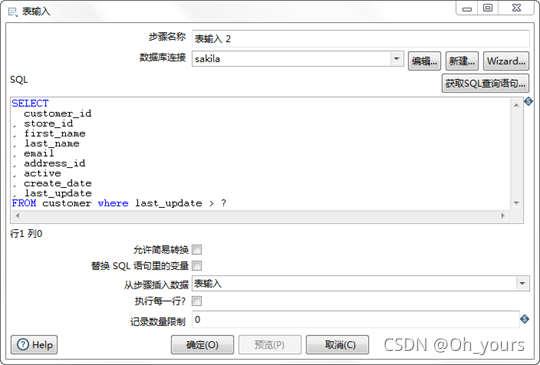
4、打开Kettle工具,创建一个转换fetch_address(该转换为转换load_dim_customer的子转换),并添加映射输入规范控件、数据库查询控件、过滤记录控件、JavaScript代码控件、字段选择控件以及Hop跳连接线
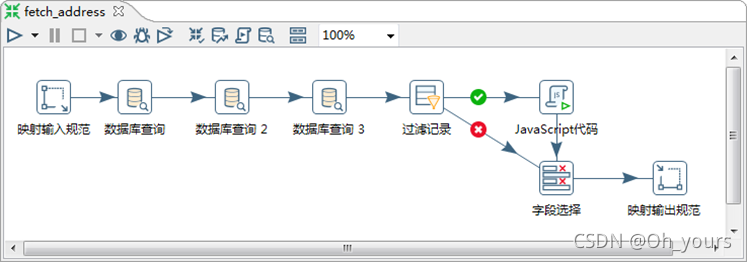
5、配置映射输入规范控件
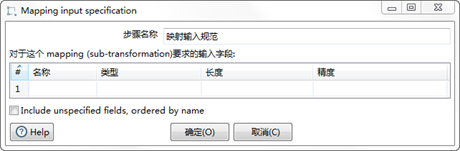
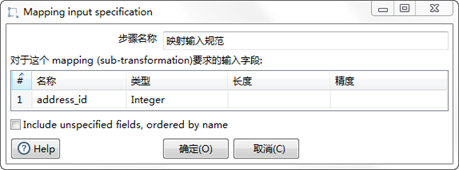
6、配置数据库查询控件
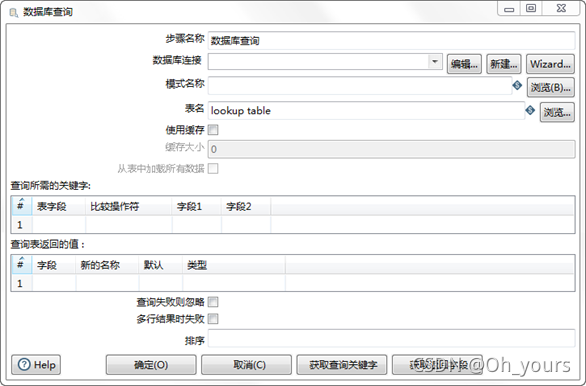
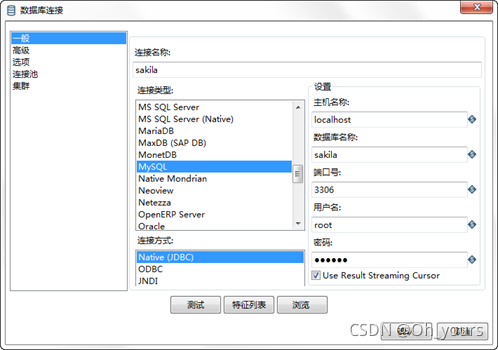
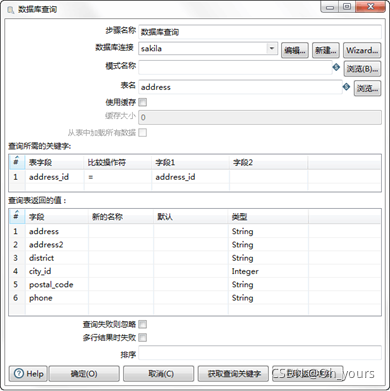
7、配置数据库查询2控件
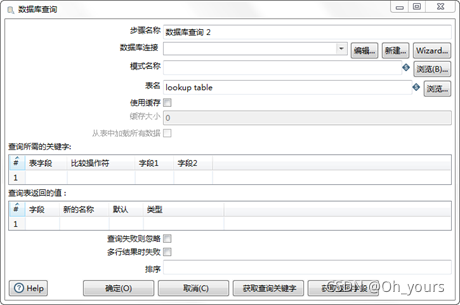
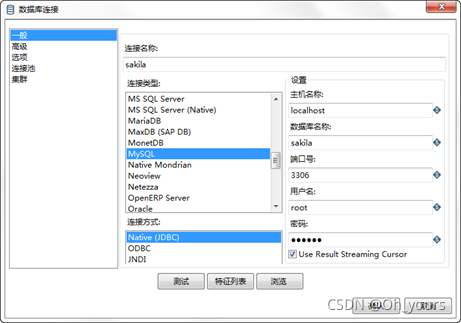
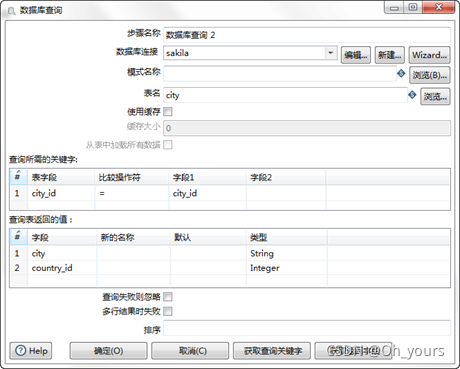
8、配置数据库查询3控件
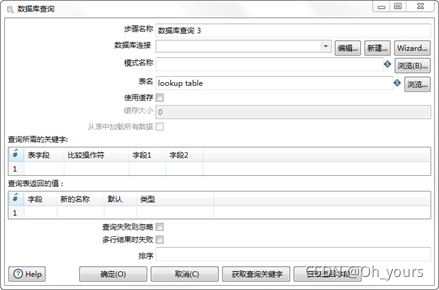
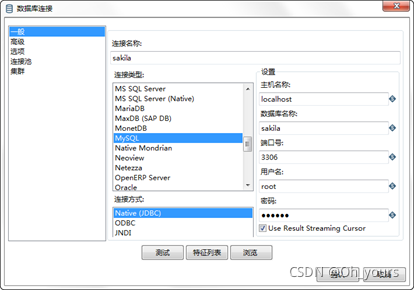
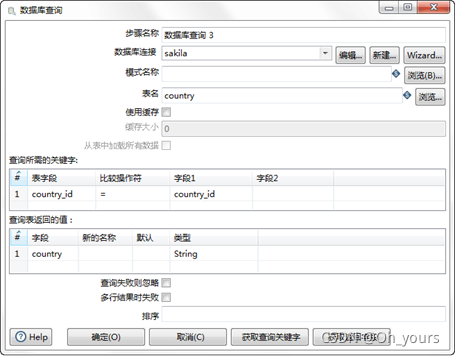
9、配置过滤记录控件
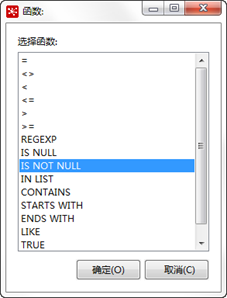
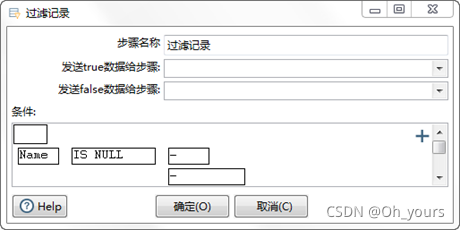
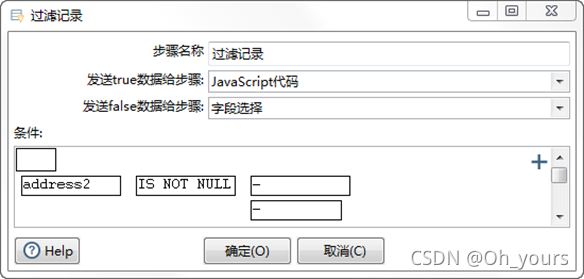
10、配置JavaScript代码控件
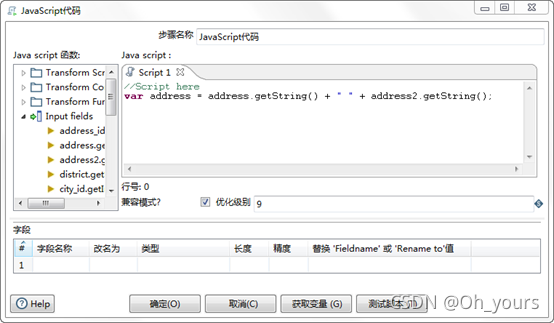
11、配置字段选择控件
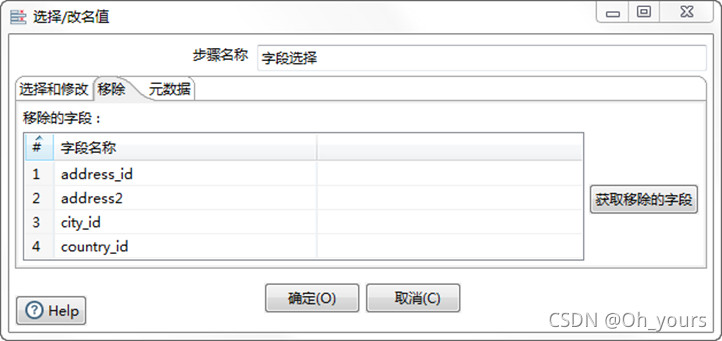
12、配置映射控件
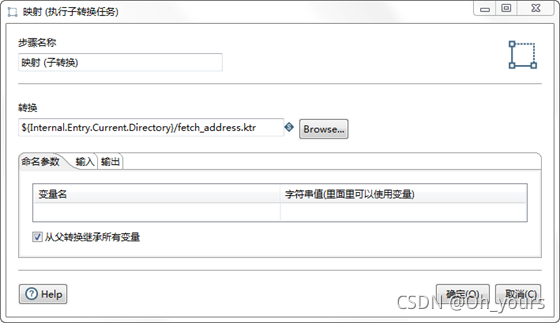
13、配置字段选择控件
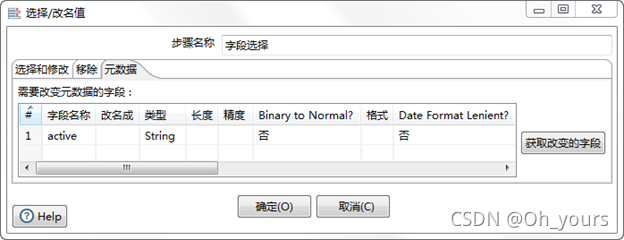
14、配置值映射控件
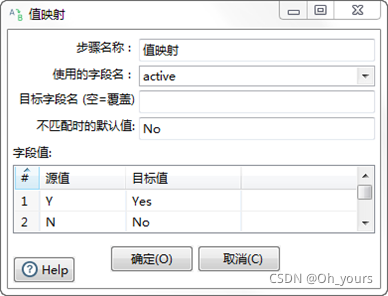
15、配置维度查询/更新控件
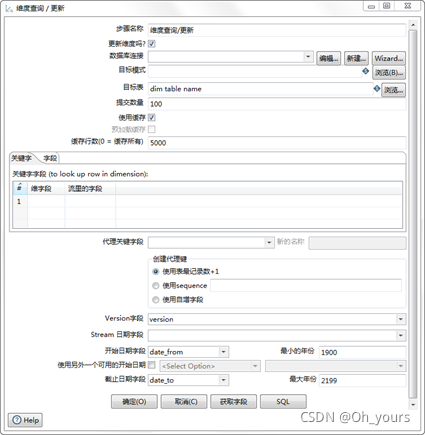
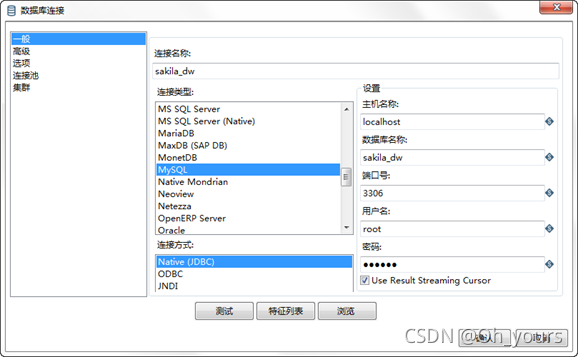
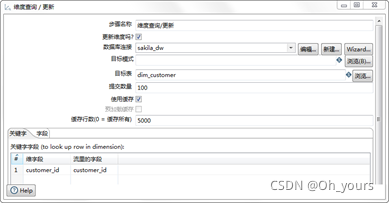

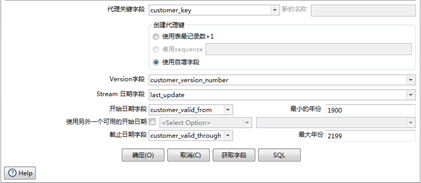
16、运行load_dim_customer转换
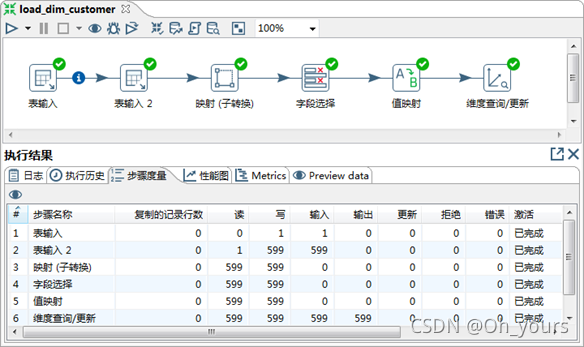
17、查询数据表dim_customer中的数据
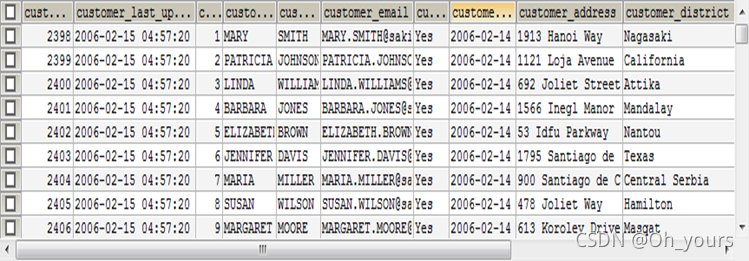
8.3.6 加载商店数据至商店维度表
1、打开Kettle工具,创建转换
使用Kettle工具,创建一个转换load_dim_store,并添加表输入控件、映射控件、数据库查询控件、维度查询/更新控件 以及Hop跳连接线,如下

2、配置表输入控件
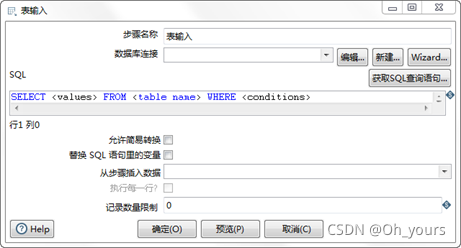
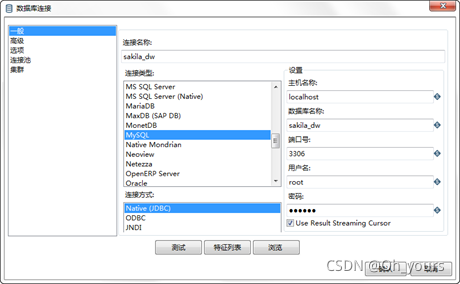
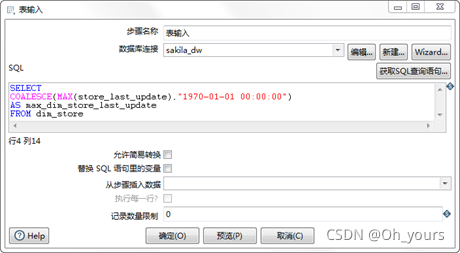
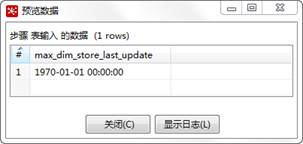
3、配置 表输入2控件
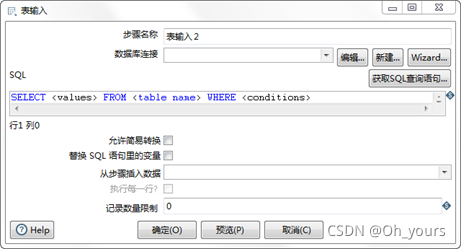
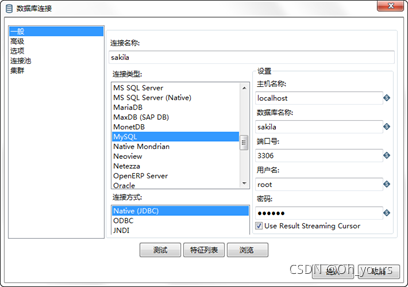
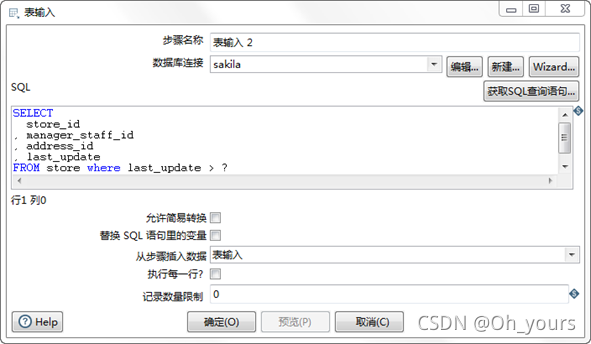
4、配置映射控件
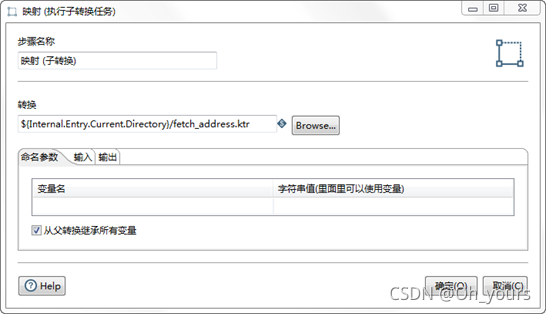
5、配置数据库查询控件
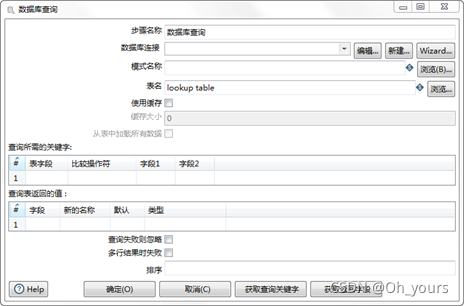
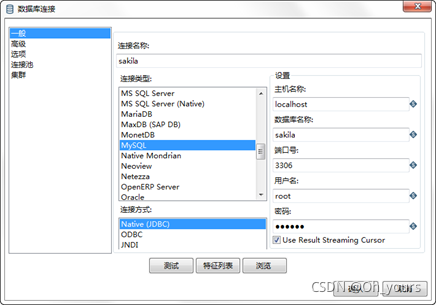
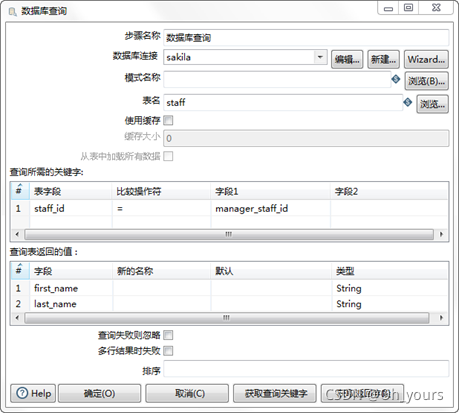
6、配置维度查询/更新控件
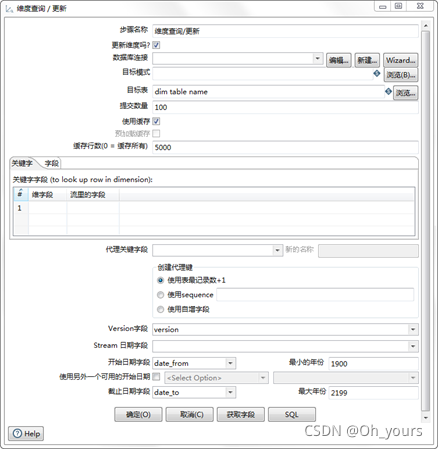
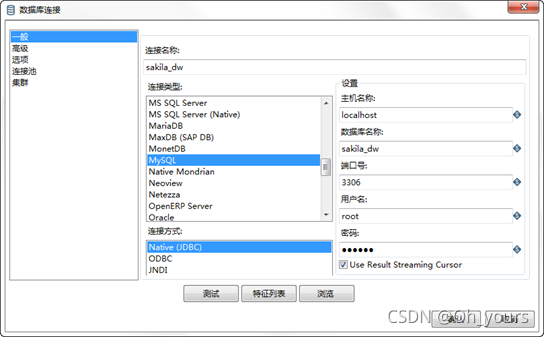
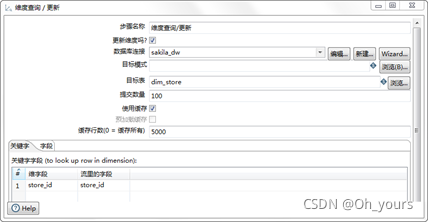
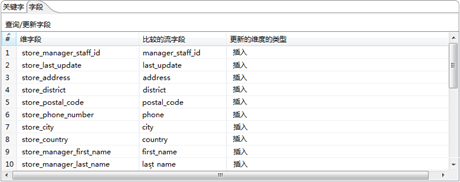
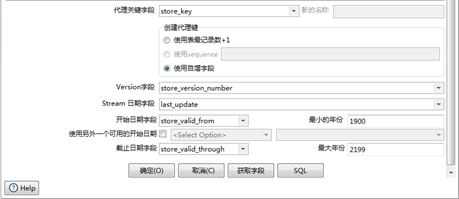
7、运行load_dim_store转换
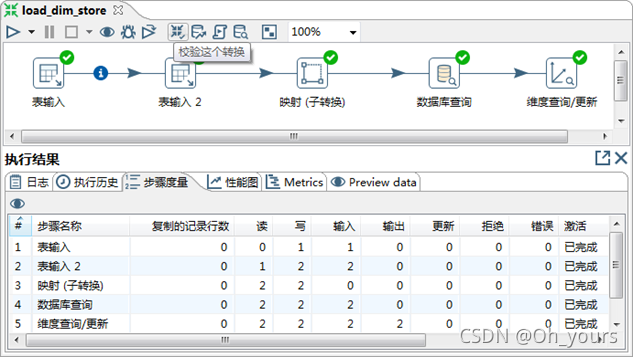
8、查看数据表dim_store






















 440
440

 被折叠的 条评论
为什么被折叠?
被折叠的 条评论
为什么被折叠?








